Как включить iMessage на iPhone 13
Включение iMessage на iPhone: пошаговое руководство
- Откройте приложение «Настройки» вашего iPhone.
- Прокрутите вниз и нажмите «Сообщения».
- Найдите «iMessage» и сдвиньте тумблер вправо, чтобы включить iMessage.
- Настройте работу с iMessage, выбрав номера телефонов и адреса электронной почты, которые вы хотите использовать с iMessage: перейдите в «Настройки» > «Сообщения» > «Отправить и получить». Отсюда выберите подходящие варианты в разделе «Вы можете получать iMessages и отвечать на них».
Наше руководство продолжается ниже дополнительной информацией о том, как включить iMessage на iPhone 13, включая изображения этих шагов.
Вы также можете посмотреть наше видео о включение iMessage на iPhone для получения дополнительной информации по этой теме.
Как активировать функцию iMessage на iPhone (руководство с картинками)
Действия, описанные в этой статье, были выполнены на iPhone 13 в операционной системе iOS 16. Эти же шаги будут работать на iPhone 13 Pro, iPhone 13 Pro Max, а также на большинстве других моделей iPhone и версий iOS.
Программы для Windows, мобильные приложения, игры - ВСЁ БЕСПЛАТНО, в нашем закрытом телеграмм канале - Подписывайтесь:)
Шаг 1: Найдите Настройки значок приложения на главном экране и коснитесь его, чтобы открыть меню.
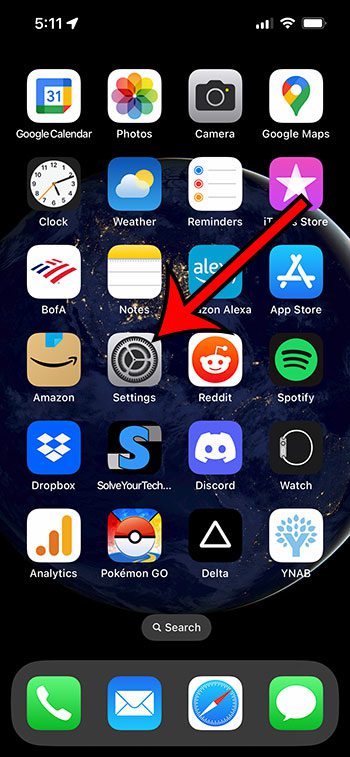
Шаг 2: прокрутите вниз и выберите Сообщения вариант из этого меню.
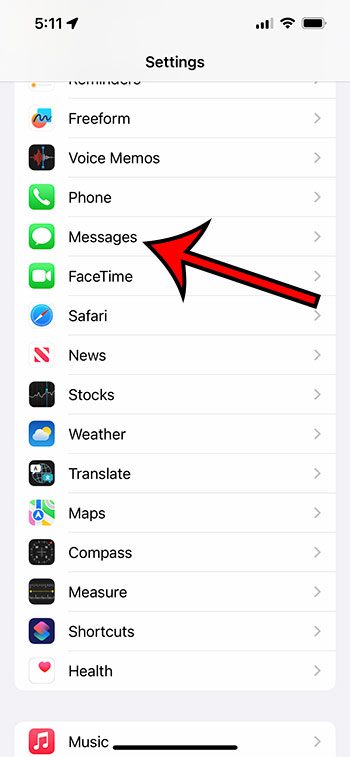
Шаг 3: Нажмите кнопку рядом с iMessage включить это.
Опция iPhone iMessage включена, когда вокруг кнопки есть зеленая тень, как на картинке ниже.
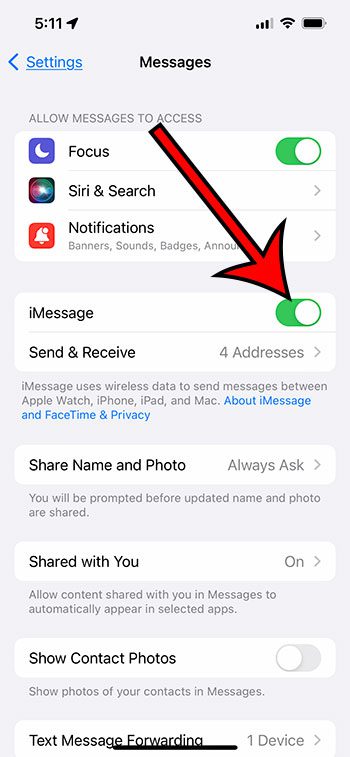
Если вы знаете, как включить iMessage на iPhone 13, вы сможете проверить, включен ли этот параметр в любое время, когда ваш iPhone отправляет iMessage в виде текстового сообщения.
Дополнительная информация об iMessage
Если вы решите отключить iMessage в любое время, вы можете сделать это таким же образом.
Чтобы отключить iMessage на вашем iPhone, вам нужно открыть «Настройки», выбрать «Сообщения», затем нажать кнопку рядом с iMessage, чтобы отключить его.
Когда вы находитесь в меню «Сообщения», чтобы включить параметр iMessage, вы можете заметить, что под ним есть кнопка «Отправить и получить».
Одним из полезных компонентов функции iMessage является возможность отправлять и получать сообщения iMessage не только на свой номер телефона, но и на адрес электронной почты.
Вы можете открыть это меню и увидеть разделы, помеченные:
- Вы можете получать iMessages и отвечать от
- Начинайте новые разговоры с
Слева от различных номеров телефонов или адресов электронной почты здесь будут галочки, указывающие, можно ли использовать этот объект.
Еще одна настройка, которую стоит отметить в меню «Сообщения», — это опция «Отправить как SMS».
В некоторых редких случаях ваш iPhone не сможет отправить iMessage. Если вы включите этот параметр, iPhone попытается вместо этого отправить iMessages в виде SMS. Это полезно, если вы хотите убедиться, что получатель увидит сообщение, несмотря ни на что.
Почему iMessages иногда отправляются в виде текстовых сообщений
Плохое подключение к Интернету, перебои в обслуживании, проблемы с учетной записью или настройки устройства — это лишь некоторые из причин, по которым iMessage может передаваться в виде текстового сообщения. Вот более подробный взгляд на эти переменные:
Плохое подключение к Интернету: Для эффективной работы iMessage требуется постоянное подключение к Интернету. Если у одного из пользователей чата шаткое или непостоянное подключение к сети Wi-Fi или сотовой сети, сообщение iMessage может быть доставлено неправильно и вместо этого будет отправлено в виде текстового сообщения. Это может произойти при низком уровне сигнала или наличии помех, например, в удаленном месте, в здании с высокими стенами или в окружении электронного оборудования.
Сбои в работе службы iMessage: Как и любой другой интернет-сервис, iMessage может сталкиваться с перебоями в работе или техническими проблемами. Сообщения можно отправлять как обычные текстовые сообщения, пока услуга не будет восстановлена. Эти перерывы обычно кратковременны и могут быть вызваны проблемами с сервером, техническим обслуживанием или даже взломом.
Проблемы с вашей учетной записью iMessage: Если у вас есть проблемы с вашей учетной записью iMessage, такие как неправильные настройки, устаревшее программное обеспечение или приостановка действия учетной записи, ваши сообщения могут передаваться в виде текстовых сообщений. Возможно, вам потребуется проверить настройки вашего устройства, обновить программное обеспечение или обратиться в службу поддержки Apple, чтобы устранить эти проблемы.
Если вы отправляете сообщение тому, кто использует устройство Android или Apple, не поддерживающее iMessage, сообщение будет доставлено в виде текстового сообщения. Это связано с тем, что iMessage — уникальная функция телефонов Apple, которую могут включить не все пользователи.
iMessage совместим с устройствами Apple, такими как iPhone, iPad и iPod Touch. Если вы отправляете сообщение на устройство, которое не поддерживает iMessage или работает под управлением устаревшей версии iOS, сообщение будет отправлено в виде текстового сообщения.
Ограничения сетевого оператора: Некоторые сетевые операторы могут накладывать ограничения на использование iMessage или время от времени возникать проблемы с обслуживанием, в результате чего ваше iMessage передается в виде текстового сообщения. В таких обстоятельствах вам может потребоваться связаться с вашим оператором связи или подождать, пока проблема не будет устранена.
Наконец, iMessage может быть отправлено в виде текстового сообщения из-за ряда факторов, включая плохое подключение к Интернету, перебои в обслуживании, проблемы с учетной записью, настройки или совместимость устройства получателя, а также ограничения сетевого оператора. Понимание этих компонентов поможет вам определить и решить проблему, обеспечивая бесперебойную связь через iMessage.
Наша статья об iMessages, отправляемых в виде текстовых сообщений, может помочь объяснить, почему iMessage может быть отправлено в виде текстового сообщения, а не более подробно.
Видео о том, как включить iMessage на iPhone
Резюме – Как включить iMessage на вашем iPhone
- Кран Настройки.
- Выбирать Сообщения.
- Включать iMessage.
Заключение
Функция iMessage на iPhone позволяет отправлять сообщения с синими пузырьками другим пользователям iOS.
Сюда входят лица, использующие iPhone, iPad, iPod Touch и MacBook.
Но возможно, что сообщения, которые должны быть отправлены как iMessages, отправляются как текстовые сообщения, и это может быть связано с тем, что на вашем устройстве отключена настройка iMessage.
Ваш iPhone может отправлять два разных типа сообщений в приложении «Сообщения».
Сообщения одного типа, называемые сообщениями службы коротких сообщений (SMS), будут отмечены зеленым кружком.
Сообщение другого типа, называемое iMessage, будет выделено синим кружком.
Обычно iMessages отправляются людям, использующим устройства Apple, а текстовые сообщения отправляются людям, использующим другие устройства, например смартфоны Android.
Но если вы отправляете сообщения людям, у которых, как вы знаете, есть iPhone, но сообщения зеленого цвета, это может быть связано с тем, что на вашем iPhone отключена функция iMessage.
К счастью, это параметр, который вы можете быстро изменить, настроив параметр в меню «Сообщения».
Связанный
Программы для Windows, мобильные приложения, игры - ВСЁ БЕСПЛАТНО, в нашем закрытом телеграмм канале - Подписывайтесь:)
